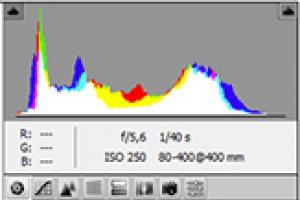Соединение через COM. Как подключить передачу данных на iOS
В 2017 году изменился принцип взаимодействия предпринимателей с налоговой: теперь по закону касса должна передавать данные в налоговую через интернет. Ушли в прошлое модели касс, оснащенные ЭКЛЗ: их место заняли кассы с подключением к интернету и встроенным фискальным накопителем. Для некоторых предпринимателей дедлайн замены старых касс на новые формально пока не наступил (предприниматели на ЕНВД и патенте могут работать как работали до 1 июля 2018 года). Но если вы только открываете бизнес и выбираете свою первую кассу, покупать нужно, разумеется, новую модель. В этом материале расскажем об онлайн-кассах - что это такое и сколько стоит, как их выбирать и подключать и какую выгоду они могут вам принести.
1. Что такое онлайн-кассы?
Главное отличие кассы нового поколения от старой модели - она подключается к интернету и отправляет чеки в налоговую. Но не напрямую, а через оператора фискальных данных, который принимает, обрабатывает, хранит информацию и передает ее уже непосредственно в ФНС.
Цель перехода на новые кассы - усовершенствовать налоговый контроль за бизнесом: проще говоря, помешать предпринимателям скрывать выручку и уходить от налогов. За первые 8 месяцев 2017 сборы налога на прибыль выросли на 17%, во многом за счет внедрения онлайн-касс. Онлайн-кассы удобно контролировать: данные передаются автоматически и моментально, скрыть что-то невозможно, за любой торговой точкой можно наблюдать дистанционно. Все это поможет налоговой уменьшить количество выездных проверок.
Предпринимателям кассы помогут упростить и рационализировать работу: их стало легче регистрировать, перерегистрировать и снимать с учета, для обслуживания больше не нужен договор с ЦТО - сервис берет на себя производитель, можно уменьшить объем первичной документации, связанной с кассой. А еще можно эффективно анализировать продажи и контролировать действия продавцов.
Есть польза и для покупателей - можно проверять подлинность выданных чеков с помощью напечатанного на них QR-кода и узнавать, легально ли работает продавец.
На онлайн-кассы перешли уже почти все - кроме малого бизнеса. Предприниматели на ЕНВД и патенте, которых закон раньше вообще не обязывал использовать кассу, получили отсрочку - до 1 июля 2018 года. Но не забывайте, что это только формальный срок. Если вы открываете бизнес, не откладывайте покупку кассы на последний момент. Опыт тех предпринимателей, для которых дедлайн перехода наступил 1 июля 2017 года, показал, что проблемы возникли не только из-за предсказуемого дефицита техники (когда в конце весны все бросились покупать кассы), но и из-за сложностей при настройке и работе с незнакомыми устройствами. Поэтому дайте себе время на подготовку, чтобы избежать неприятных сюрпризов.
2. Как работает новая система?
Главное отличие кассы нового поколения от старой модели - она может передавать фискальную информацию через интернет. Чаще всего касса использует интернет через компьютер, к которому подключена, но некоторые модели могут самостоятельно устанавливать подключение. Интернет подойдет любой - wi-fi, проводной или мобильный, но подключение обязательно должно быть стабильным.
Данные при этом не поступают напрямую в налоговую: их принимает, обрабатывает, проверяет и хранит посредник - оператор фискальных данных. Он же и передает информацию в ФНС. Предприниматель обязан подключить к ОФД каждую свою кассу.
В кассах появился новый элемент - фискальный накопитель. В нем хранятся данные о пробитых чеках. Раз в год фискальные накопители необходимо менять. Для компаний и ИП, оказывающих услуги, а также для торговли, работающей на ЕНВД, патентной или упрощенной системе налогообложения, сделаны послабления: менять фискальные накопители им можно раз в три года.
Привычный порядок работы с чеками тоже изменился. Бумажные чеки пока выдаются в момент расчета, но покупатель вправе потребовать и электронную копию. Касса нового образца может выслать электронный чек на телефон или на почту. Только электронным чеком можно ограничиться, когда покупка оплачивается дистанционно.
Зачем нужны ОФД и почему нельзя передавать чеки из кассы в налоговую напрямую?
- Зарегистрированные в ФНС онлайн-кассы производят в совокупности огромный объем фискальных данных. Чтобы эту конфиденциальную информацию обрабатывать - проверять корректность получения, сортировать, хранить - понадобилось промежуточное звено, которым и стали ОФД.
Почему нельзя настроить передачу данных в ОФД сразу из кассовой программы, минуя фискальный регистратор?
- Это требование закона. Если вы торгуете в розницу, то обязаны использовать контрольно-кассовую технику с ФН и модулем передачи данных на борту устройства.
Как узнать, что касса передала чек в налоговую?
- Если информация отправлена, пользователь получит подтверждение от оператора фискальных данных. Чеки можно посмотреть в личном кабинете на сайте ОФД. Наличие неотправленных чеков и их количество можно проверить, напечатав на кассе отчет о текущем состоянии расчетов.
Что будет, если касса не передаст данные в налоговую?
- Данные о пробитом чеке должны быть переданы в ОФД в течение 30 календарных дней. Если этого не произойдет, чеки перестанут печататься и продолжать продажи станет невозможно. Поэтому стоит иметь запасной интернет-канал на случай отказа основного.
Изменилась ли процедура возврата оплаченного товара или возврата средств за услуги?
- Чеки возврата теперь тоже отправляются в налоговую через ОФД. А возвраты в смену и не в смену теперь оформляются одинаково. Главное - оформить фискальный чек возврата.
Как теперь применять БСО (бланки строгой отчетности)?
- С 1 июля 2018 года закон обязывает формировать БСО в электронном виде в момент расчета с покупателем. Для печати бланков необходимо будет использовать разновидность ККТ - автоматизированную систему для бланков строгой отчетности.
В торговые (вендинговые) автоматы теперь обязательно устанавливать ККТ?
- Торговые автоматы с 1 июля 2018 года должны будут печатать чеки, подтверждающие покупку.
Можно ли кому-то работать без подключения кассы к интернету?
- Организации и ИП, работающие в отдаленных или труднодоступных местностях, освобождены от использования онлайн-касс. Приказ Минкомсвязи России от 05.12.2016 №616 утвердил критерий для определения отдаленных от сетей связи местностей: численность населения менее 10 тысяч человек. А точные перечни населенных пунктов, признанных труднодоступными, утверждаются региональными нормативными документами для каждой местности в отдельности.
3. Как ставить на учет онлайн-кассу?
Регистрировать кассу в налоговой стало гораздо проще - важное преимущество новой системы. Теперь все можно сделать онлайн - в личном кабинете на сайте ФНС nalog.ru. Не нужно ломать голову, в какое отделение ФНС обратиться: туда вообще не требуется приходить, тем более - приносить кассу на осмотр, как раньше.
Обращаться в ЦТО теперь тоже не обязательно. Закон больше не обязывает предпринимателей проводить ежеквартальное обслуживание касс и менять пломбы. Однако перед регистрацией кассы необходимо заключить договор с ОФД. Операторы фискальных данных - обязательный элемент новой системы работы, и в процессе регистрации кассы в ФНС потребуется указать информацию о своем ОФД.
Реестр операторов фискальных данных, которые получили лицензию от налоговой,
Для регистрации кассы на сайте ФНС вам также понадобится электронная подпись - КЭП. Если у вас есть КЭП для отчетности, она подойдет. А вот КЭП для ЕГАИС использовать для регистрации кассы нельзя.
Процесс регистрации кассы в личном кабинете налогоплательщика на сайте ФНС мы по шагам разобрали
4. Сколько стоит касса нового образца?
Сейчас онлайн-касса стоит 20-30 тысяч рублей. На цену влияет валютный курс, потому что часть комплектующих новых касс - импортные.
Добавьте к этому:
Стоимость услуг ОФД. У каждого оператора своя ценовая политика, но средняя стоимость - около 3 000 рублей в год за одну подключенную кассу.
- Стоимость услуг интернет-провайдера.
- Расходы на покупку раз в 13 (или 36 для ЕНВД, патента, УСН) месяцев нового фискального накопителя. Стоимость устройства - от 6 000 рублей.
Возможно, ИП на патенте и ЕНВД смогут получить налоговый вычет на покупку касс - до 18 000 рублей. Это предлагается в законопроекте № 18416-7, опубликованном Минфином. Обязательное условие льготы - регистрация аппарата в ИФНС в 2018 году.
5. Какую кассовую программу выбрать и как сэкономить деньги?
Для малого бизнеса будет оптимальной связка «компьютер (ноутбук или планшет) + кассовое ПО + фискальный регистратор, который отправляет данные в ОФД».
Вы сможете вообще не покупать дорогую кассу. Подключившись к МоемуСкладу, удобной кассовой программе, вы можете быть уверены, что выполняете все требования новой редакции 54-ФЗ. Если же у вас несколько магазинов и касс, МойСклад поможет управлять ими из единого бэк-офиса. Это позволяет отслеживать выручку по торговым точкам в режиме онлайн, контролировать остатки товара и планировать закупки.
Попробовать МойСклад бесплатно и без ограничений по времени вы можете
Приветствую читателей моего блога! Помните свои первые поездки за рулем автомобиля? Может рядом сидел отец, а может быть инструктор автошколы. Одна из самых больших сложностей, с которыми приходится столкнуться начинающему водителю - это переключение скоростей. Ведь в это время нужно еще не терять контакт с дорогой и окружающей обстановкой. Тронуть машину с места для многих становится трудно разрешаемой задачей. Как правильно переключать передачи на механике во время движения - это то, о чем я хочу поговорить с Вами на страницах сегодняшнего обзора.
Несмотря на то, что перестали быть диковинкой для наших сограждан, традиционная механика по-прежнему популярна и распространена. Чтобы не пришлось тратиться на новую коробку передач, важно понять основные правила и приемы плавного переключения скоростей.
Механика предназначена для плавного и равномерного распределения крутящего момента, которое вырабатывает двигатель. Ручная коробка, которую принято называть механической, обычно включает в себя от 4 до 6 различных передач, но чаще всего на современных автомобилях их 5. Это не считая задней скорости, которая еще называется реверсом. Именно сцепление является связующим элементом между двигателем и коробкой. В зацеплении с коленчатым валом, который постоянно вращается, находится первичный вал КПП. Именно позволяет без рывков разъединять эти узлы и соединять снова.
Скоростные диапазоны движения
Начнем по порядку. Самым первым правилом, которое Вы должны запомнить: при переходе на другую передачу обязательно сначала идет выжим сцепления. Педаль отпускается уже после того, как включена нужная скорость. Новичкам трудно бывает сориентироваться, и во время переключения они теряют контроль за транспортным средством.
Для того, чтобы вовремя менять передачи, сделать движение автомобиля более динамичным и экономичным, была разработана шкала так называемого скоростного диапазона. Итак существует следующая градация, которая подсказывает, когда и на какой скорости мы переводим рычаг КПП в следующее положение.

На фото приведены значения для наиболее интенсивного разгона. Для размеренного движения значения приведены ниже (это ориентировочные значения, конкретные цифры зависят от передаточного числа трансмиссии Вашего автомобиля):
- 1-я передача, режим движения от 0 до 20 км/час;
- 2-я, 20–40 км/час;
- 3-я, 40–60 км/час;
- 4-я, 60–80 км/час;
- 5-я, свыше 80 км/час.
Однако указанные скоростные ограничения применимы к автомобилям без транспортируемых грузов и при движении на дорогах с обычным дорожным покрытием. Если Вы движетесь по бездорожью или автомобиль дополнительно нагружен, то переключать скорости нужно немного позднее, давая машине возможность хорошего разгона. Особенно это касается ситуаций, когда приходиться взбираться на крутой подъем.
Основные ошибки новичков - чего следует избегать
Есть и другие рекомендации, позволяющие понять, для чего предназначена та или иная передача в механической КПП. Первая необходима нам для того, чтобы машина тронулась с места, вторая для разгона, третья скорость для совершения обгонов. Четвертая и пятая используются соответственно для передвижений по городским дорогам и загородным автомагистралям.
У начинающих водителей встречаются одни и те же типичные ошибки. Они не могут понять на слух, что пришло время сменить передачу. Из-за этого мотор работает на чересчур высоких оборотах, автомобиль теряет скорость, утрачивается контроль за движением. Нередко новички не могут тронуться с места, из-за того, что слишком резко бросают педаль сцепления. Как следствие, машина дергается, глохнет. Это приводит к ускоренном износу некоторых узлов трансмиссии и сцепления. Начинающие нередко запаздывают с включением второй скорости. Они трогают автомобиль с места, а потом разгоняют его, вынуждая мотор надсадно реветь. В то же время, достаточно быстро можно перейти с 1-й передачи на 2-ю практически сразу после трогания.
Опытные инструкторы всегда учат новичков убирать ногу с педали сцепления сразу после того, как педаль отпускается. Во-первых, в этом случае сцепление быстрее изнашивается. Во-вторых, нога устает намного больше. В то же время, положение ноги на полу дает водителю дополнительную точку опоры и не так нагружает позвоночник. Начинающие зачастую грешат тем, что при смене режимов движения левая рука непроизвольно поворачивает руль, особенно, если находится в неправильной его части.
Как переключаться и слушать двигатель
Итак, как же правильно переключать передачи. Алгоритм выполнения сводится к следующим действиям. Важно лишь правильно понять и запомнить их последовательность:
- Резким движением ноги выжимаем до конца педаль сцепления. Газ при этом отпускаем.
- Быстро на плавно переводим рычаг нашей МКПП в необходимую позицию, обязательно через нейтральное положение.
- Плавно убираем ногу с педали сцепления, а газ наоборот прибавляем, чтобы компенсировать потерю скорости транспортным средством.
- Еще больше добавляем газ и увеличиваем скорость движения.
Важно уметь слушать свою коробку передач и обороты двигателя. На первых порах на помощь придет тахометр с его показаниями. Для бензиновых моторов нормальными являются обороты в районе 2000–3000 об/минуту. Если это значение больше, значит пришла пора включить следующую скорость. Для дизельных силовых агрегатов тот же показатель несколько ниже - порядка 1500–2500 оборотов. Со временем Вы приобретете навык определять этот момент на слух.
Для начала нужно запомнить главный принцип переключения передач: при переходе с низкой на высокую передачу или наоборот необходимо выжимать сцепление. Иными словами, рычаг КПП и сцепление должны идти в тесной связке, словно альпинисты, штурмующие опасный траверс Эвереста. Если вы не будете соблюдать это правило, тогда заранее отложите определенную сумму денег, которая понадобится вам на покупку новой коробки передач.
Что нужно знать о переключении передач
Нужно учесть тот факт, что техники переключения разных передач отличаются друг от друга. Общей для них является схема «выжать сцепления - переключить передачу - отпустить сцепление».
Не так страшна МКПП, как ее рисуют
Если вы новичок, то для вас может стать новостью, что во время переключения передач автомобиль теряет скорость, превращаясь в «тело», которое движется по инерции. Именно по этой причине переключать передачи нужно плавно, но при этом довольно быстро, чтобы не тормозить машину.
Когда нужно переключать передачу
Существует точный расчет усредненного скоростного диапазона использования передач, который мы приведем в нижеследующей таблице.
Естественно, эти расчеты схематичны, потому как нужно учитывать другие факторы, которые могут влиять на езду. Как бы там ни было, но данная схема применима к негруженным автомобилям, которые движутся по дороге, на которой отсутствуют какие бы то ни было сопротивления. Если таковые имеются, к примеру, автомобиль едет по глубокому снегу, вязкому песку или взбирается на крутой подъем, то переключение передач следует осуществлять несколько позже - то есть выше озвученных скоростных режимов.
Полезный совет
Для выбора той или иной передачи есть универсальная рекомендация: первая передача предназначается для трогания автомобиля с места, вторую используют для разгона, третья позволяет осуществить обгон, четвертая подходит для езды в условиях города, а пятая - по автомагистралям и скоростным трассам.
Как переключаются передачи
Итак, для переключения передач нужно осуществить определенные действия:
- при помощи резкого движения нужно до самого пола выжать сцепление, одновременно отпустив педаль газа;
- быстро и плавно включаем нужную передачу, переводя сперва рычаг КПП в нейтральное положение, а потом сразу в положение передачи;
- отпускаем педаль сцепления, при этом можно несколько увеличить обороты двигателя - это поможет компенсировать потерю скорости;
- сцепление отпускаем полностью и ощутимо прибавляем газ.

Коробка-автомат - для ленивых или любящих глобальный комфорт
Никаких жестких условий на счет последовательности переключения передач нет: вы можете включать их не по порядку - с первой переходить прямо на третью, со второй перескакивать на пятую и так далее. Однако при этом на разгон тратится больше времени, а обороты существенно упадут.
Ошибки, которые допускают новички
Среди наиболее характерных ошибок, которые допускают начинающие водители, следует отметить то, что они неслаженно работают рычагом КПП, из-за чего автомобиль теряет скорость. При этом переключение, как правило, рассеянное и резкое, что становится причиной повреждения некоторых узлов коробки.
При трогании новички часто резко отпускают педаль сцепления, что заставляет авто дергаться, а трансмиссию - приходить в негодность.

Нужно правильно отрегулировать сидение
Типична ситуация, когда новичок при необходимости переключения со второй на третью передачу говорит, что он не собирается ехать больше 40 км/ч. А кто сказал, что повышенная передача предусматривает обязательно повышение скорости? На третьей можно смело ехать не быстрее 40 км/ч. Все дело в том, что повышенные передачи дают возможность ехать быстрее, но вас никто не заставляет пользоваться этой возможностью.
Еще один момент, который характерен для начинающих водителей - это запоздалое включение второй передачи. В сознании «чайника» (извините за прямоту) укореняется учебная схема: первая передача, разгон до 20 км/ч, а потом переключение на вторую. При этом не учитывается то, что эта скорость достигается уже тогда, когда вы отпустите сцепление после трогания. Это становится причиной того, что начинающие автолюбители запаздывают с включением второй.
Полезный совет
Если автомобиль движется в стабильном скоростном режиме, левая нога ни в коем случае не должна «зависать» над педалью сцепления. Правильное положение ноги - на полу, слева от сцепления. Нога, которая «висит» над педалью очень быстро устает, а также может возникнуть непроизвольное выжимание сцепления, что чревато его разрушением. Кроме того, водитель должен иметь третью точку опоры, дабы избежать таких неприятных моментов, как снижение эффективности руления и искривление позвоночника.
Правильное переключение передач
Важно сразу отрегулировать сидение, чтобы доставать до рычага КПП без наклонов туловища. Зачастую в этих целях регулируют также сам рычаг.
Своевременное переключение передач и умение не перегружать двигатель дает возможность опытным автомобилистам расходовать при езде по городу на 25% топлива меньше, чем используют начинающие водители.
При переключении передач очень важно переносить левую руку, которая остается на руле, из положения «без пятнадцати три» в верхний сектор рулевого колеса. Это позволит в случае необходимости совершить экстренный маневр. Что касается начинающих водителей, то при переключении передачи у них довольно часто наблюдается непроизвольный поворот руля влево, если рука находится не на верхней его дуге.

И даже такое вас потом не будет пугать
На первых порах момент переключения передачи будет подсказывать тахометр, потом достаточно будет слушать двигатель. Тахометр дизельного автомобиля должен показывать 1500-2000 оборотов в минуту, а частота вращения коленчатого вала у бензиновых машин должна составлять 2000-2500 оборотов в минуту.
Новая услуга «Управление просмотром» открывает для абонентов Ростелеком ещё больше возможностей интерактивного телевидения. Все, кто хотя бы раз по вине обстоятельств пропускал любимую программу или интересный фильм, несомненно, оценят и полюбят эту услугу. Ниже мы обсудим возможности, преимущества и принципы использования этого удобного сервиса.
Основные функции «Управления просмотром»
Как уже видно из самого названия, услуга позволяет управлять просмотром передач таким образом, чтобы смотреть ТВ в удобное для себя время. Ниже перечислены её преимущества.
Запись программ
Эта функция возможна для приставок Премиум и Стандарт. Владельцы приставки Премиум могут записывать программы на жёсткий диск приставки до тех пор, пока там есть место. Потом, при записи новых программ, старые записи удаляются. Однако любую из них абонент может пометить нестираемой.
Для пользователей приставки Стандарт предусмотрено место в размере 7 Гб на сетевом диске оператора для записи программ и передач. Объём всегда можно увеличить за дополнительную плату.
Архив передач
Он позволяет просматривать программу передач за последние 72 часа – их запись хранится на диске оператора. Причём при просмотре через архив передачу можно в любой момент остановить или перемотать.
Пауза
Эта удобная функция позволяет остановить программу и продолжить смотреть её позже. Поддерживается практически на всех каналах.
Просмотр сначала
Бывало ли, что включив телевизор, вы заинтересовывались каким-то фильмом или передачей, и жалели о том, что включили телевизор слишком поздно? С функцией «Просмотр сначала» вы забудете об этих неприятных ощущениях. Теперь можно перемотать любую понравившуюся программу и посмотреть её сначала.
Как подключить услугу?
Для подключения «Управления просмотром» не нужно никуда идти и даже звонить оператору. Достаточно только зайти в меню приставки, а дальше следовать инструкциям:

Стоимость услуги
Весь вышеперечисленный комплекс услуг имеет очень привлекательную стоимость – 50 рублей в месяц для абонентов и 100 рублей – для юридических лиц . Как уже упоминалось, дополнительное место для записи на сетевом сервере предоставляется за отдельную плату, в зависимости от количества добавляемых гигабайт. Докупить их можно в меню приставки, в разделе «Управление услугами» – «Файловые квоты».
Алгоритм отключения услуги
Он очень похож на процедуру подключения. Чтобы понять, как отключить услугу, внимательно изучите инструкцию её активации, описанную выше. Первые три пункта будут абсолютно аналогичны. После того как вы попадёте в раздел «Управление просмотром», вместо подключения внизу отобразиться команда «Отключить». Выберите её и нажмите кнопку подтверждения.
Как пользоваться?
В этом нет ничего сложного. Для работы с интерактивным ТВ понадобится только пульт. Чуть ниже кнопки подтверждения расположена панель управления просмотром, а именно, кнопка паузы/воспроизведения и две клавиши перемотки.
Ещё один способ управления воспроизведением – нажать клавишу «Вниз» во время просмотра. На экране отобразится меню, как в обычном видеоплейере, с помощью которого можно останавливать и перематывать просмотр. Чтобы закрыть всплывающую панель, нажимаем «Вверх» или Back, в зависимости от модели пульта.
Если по двум каналам в одно и то же время интересная программа, то есть возможность не пропустить ни одной из них. Достаточно просто поставить на паузу передачу на одном канале, посмотреть то, что заинтересовало на другом в реальном времени, а потом переключиться обратно и досмотреть начатую. Для этого нужно зайти в настройки и включить функцию сохранения паузы.
Чтобы посмотреть передачу сначала, выйдите на её название в программе и выберите в открывшейся карточке «Смотреть сначала».
А чтобы не пропустить серию любимого сериала, засмотревшись чем-то на другом канале, есть возможность установить напоминание. Для этого в программе передач нажмите на название заинтересовавшего фильма и в карточке, которая откроется, нажмите «Напомнить».
Там же, в карточке фильма или передачи, рядом со значком напоминания есть запись. Просто нажмите на него, и с началом трансляции автоматически начнётся запись. Если вы хотите записывать передачу или сериал ежедневно, нажмите на «Запись всех выпусков» в карточке. Отменить это действие можно там же. Посмотреть записанное можно в меню, в разделе «Моё» – «Записи». Срок их хранения составляет 1 месяц, потом они автоматически удаляются. Чтобы сохранить их на больший срок, добавьте записи в архив.
Для удобства просмотра каналы поделены по жанрам:
- С 1-99 – «местные», федеральные и региональные.
- 100-199 – кино.
- 200-299 – каналы для самообразования.
- 300-399 – для детей.
- 400-599 – развлекательные и музыкальные.
- 600-699 – спорт.
- 700-799 – этнические.
- 800-899 – 18+.
- 900-999 – HD-каналы.
Добавить любой канал из этого списка в любимые очень просто – нужно лишь навести на него курсор, нажать клавишу «Вправо» – появится предложение «Добавить в любимые», нажать кнопку Ok . Найти их можно также в меню приставки, во вкладке «Моё».
Воспользуйтесь услугой «Управление просмотром» от Ростелеком, и станьте хозяином своего телевидения уже сейчас. Планируйте киносеансы тогда, когда это удобно вам, а не по расписанию ТВ-программы, сохраняйте понравившиеся фильмы и наслаждайтесь просмотром качественного и интересного контента. Если после прочтения этой статьи у вас всё ещё остались вопросы по поводу этой услуги, обратитесь за помощью к оператору, позвонив по горячей линии, или посетите офис компании.
Синхронизация с ПК существенно расширит функциональность ТВ. Поэтому неудивительно, что все пользователя хотят знать, как подключить компьютер к телевизору? Отметим, что существует огромное количество различных методов, каждый из которых мы тщательно проанализируем. Многое будет зависеть от модели TV. Старая техника оборудована разъемами, которых нет на компьютерах. Из-за этого могут возникнуть определенные сложности.
К телевизору LG или технике от любого другого производителя подключается ПК с помощью специальных кабелей. Существуют также способы беспроводной синхронизации. Однако далеко не все ТВ оборудованы встроенным Wi-Fi модулем, необходимым для беспроводного подключения к интернету.
Зачем это нужно
Каждый пользователь самостоятельно должен определить, имеет ли смысл подключение телевизора к компьютеру? Например, если вы смотрите исключительно настроенные предварительно каналы, тогда соединение ПК с телевизором вряд ли будет вам полезно. В большей степени такая синхронизация заинтересует пользователей, которые хотят смотреть новинки кинематографа, сериалы и прочий контент.
Вывод изображения с компьютера на телевизор однозначно расширит функциональность техники. После настройки такого подключения, вы сможете:
- играть в видеоигры на большом экране TV;
- смотреть фильмы, сериалы, видеоролики;
- общаться с друзьями и знакомыми по Skype;
- проводить презентации.
Разрешение и насыщенность цветовой палитры современных телевизоров Samsung, Sony, LG намного выше, нежели у недорогого компьютерного монитора. Поэтому синхронизация техники позволит вам посмотреть новые фильмы в отличном качестве. Это особенно актуально, если вы приобрели устройство без встроенного Wi-Fi модуля и поддержки Smart TV.

Настроить намного проще, нежели может показаться с первого взгляда. С этой задачей справится каждый пользователь. Достаточно определиться со способом синхронизации, а также обзавестись необходимым шнуром. Не исключено, что нужные кабеля у вас уже есть дома.
Варианты подключения
Как соединить компьютер с телевизором? Условно все существующие способы можно разделить на две большие группы – беспроводные и с использованием кабеля. Выбирая тот или иной метод, отталкивайтесь от используемой техники. Посмотрите, какие входы компьютера и ТВ можно задействовать для синхронизации.
Сначала вкратце перечислим методы, обеспечивающие трансляцию на большой экран TV изображения без потери качества. Если ни один из этих вариантов вам не подойдет, тогда можно использовать менее популярные разъемы.
Как уже было сказано ранее, вполне вероятно, что вам придется дополнительно приобрести определенный кабель. Стоимость таких проводов минимальна. Если вы планируете использовать переходники, тогда стоит отправиться в магазин электроники. Такой сценарий актуален в случаях, когда используется старый ПК или ТВ.

Всевозможные дополнительные покрытия шнуров – рекламная мишура. Этот аспект никоим образом не влияет на качество передаваемого изображения. Тщательно подумайте, какой длины должен быть кабель для вашего же удобства. Важно не только настроить подключение, но и сохранить эстетический внешний вид комнаты.
Самый простой способ подключить ЖК-телевизор к компьютеру – . Во-первых, абсолютно вся современная техника оснащена этим интерфейсом. Во-вторых, он осуществляет одновременную передачу аудиосигнала и видеосигнала. В качестве альтернативы можно использовать один из следующих вариантов:
- S-Video;
Все эти разъемы устарели. Поэтому их стоит использовать только в том случае, если вы пользуетесь старой техникой. Приоритетом остается HDMI.

Несколько слов скажем о беспроводной синхронизации. Такой вариант предполагает, что ваш ТВ будет иметь встроенный Wi-Fi модуль. Преимущественно им оснащаются модели с поддержкой Smart TV. Сегодня можно приобрести адаптер для беспроводного и вставить его в обычный телевизор.
HDMI
Не входит в базовую комплектацию компа или телевизора. Поэтому данный кабель придется покупать отдельно. В супермаркетах электроники они представлены в широком ассортименте. Длина провода от 1 до 20 метров. С выбором проблем не возникнет. Когда шнур куплен, найдите соответствующие порты на TV и PC.
Как подключить телевизор через компьютер по HDMI? Следуйте пошаговой инструкции:

Старые компьютеры не оснащены . Проблема решается путем покупки переходника. Например, вам подойдет адаптер USB-HDMI.
Преимущественно, в настройках по умолчанию задано отображение картинки только на втором дисплее, в качестве которого выступает экран телевизора. Из-за разницы в разрешении между ТВ и ПК, изображение может отображаться некорректно. Поэтому нужно открыть настройки операционной системы Windows, и внести изменения в некоторые параметры.
Откройте меню «Экран» , и выберите в нем пункт «Несколько мониторов» . Обязательно стоит активировать функцию дублирования дисплеев. После этого проблема должна исчезнуть. На экране ТВ появится рабочий стол компьютера.
Как улучшить качество картинки? Зайдите в персонализацию, а затем поменяйте разрешение. Впрочем, не исключено, что подбор разрешения будет выполнен автоматически. Если нет, тогда установите разрешение телевизора. Качество изображения заметно возрастет.

Wi-Fi
Беспроводные сети также можно рассматривать как способ подключения телевизора к компьютеру. Что нужно для такой синхронизации? Во-первых, необходимо изучить спецификации жидкокристаллического или плазменного телевизора. К сожалению, только современные модели поддерживают передачу данных путем настройки Wi-Fi подключения. Если ваша модель не поддерживает беспроводное подключение к интернету, тогда купите специальный адаптер. Подключается он через USB разъем.
Подсоединение ПК к телевизору без проводов имеет очевидные преимущества:
- доступ к интернету;
- просмотр контента, сохраненного на жестком диске PC;
- простой процесс подключения;
- свободное расположение устройств;
- отсутствие проводов.
Для настройки такой синхронизации нужно использовать специальную утилиту. Программное обеспечение поставляется вместе с TV. Если диск с софтом не входил в базовую комплектацию, тогда скачайте программу с официального сайта компании производителя техники.

Основная функция программного обеспечения – оперативное подключение ПК к телевизору через домашнюю Wi-Fi сеть. Интерфейс утилиты необычайно прост и понятен. На винчестере компьютера нужно будет создать специальную директорию, через которую и будет отправляться контент для TV.
Многие пользователи подобные задачи решают посредством еще одного роутера. Единая беспроводная сеть будет покрывать абсолютно все устройства, включая телевизор. Поэтому можно воспроизводить на большом экране всевозможные файлы.
S-Video
Еще один способ синхронизации ТВ и ПК – использование интерфейса S-Video. Этот вариант хорош тем, что абсолютна вся техника оснащена таким разъемом. Исключением могут стать компьютеры с чрезвычайно старыми GPU-модулями. Еще одной сильной стороной такой синхронизации является простота. Пользователю просто нужно соединить с помощью кабеля разъемы S-Video на ПК и TV
Перед подключением телевизора к компьютеру через интерфейс S-Video, нужно отключить технику. Один конец кабеля вставляется в разъем на видеокарте PC – круглое черное гнездо. Другой штекер подключается к соответствующему входу TV, он размещается преимущественно на задней панели устройства.

Включите сначала ТВ, а потом уже ПК. В процессе загрузки операционной системы экран телевизора начнет мигать – это признак того, что был определен новый источник сигнала. Теперь задача пользователя заключается в том, чтобы настроить GPU-модуль. Кликните по рабочему столу ПКМ, выберите из контекстного меню «Свойства» , перейдите в раздел «Параметры» .
Откройте пункт «Дополнительно» . В появившемся диалоговом окне напротив названия графического процессора поставьте галочку в поле «Клон» . Когда параметр будет применен, кликните по разделу «Дисплей». Из открывшегося перечня нужно выбрать название ТВ. Возьмите пульт дистанционного управления телевизором, и установите соответствующий источник сигнала. В нашем случае это разъем S-Video. Когда на большом экране появится изображение, можно перейти к его настройке. Теперь вы знаете, как подсоединить компьютер или ноутбук к старому телевизору.
Miracast
Многие пользователи путают эту технологию с DLNA. На самом деле, она отличается тем, что заметно упрощает воспроизведение не только файлов, которые хранятся на винчестере PC, но и позволяет воспроизводить контент в online-режиме. Например, можно включить любимый фильм или новую серию популярного шоу, используя обычный браузер.
Чтобы использовать технологию Miracast, нужно иметь мощный компьютер. Это объясняется тем, что она является ресурсоемким приложением. Поэтому синхронизация посредством Miracast актуальна среди владельцев ПК, лэптопов и планшетов с мощной аппаратной начинкой.
Как настроить телевизор, если он поддерживает рассматриваемую технологию опционно? Необходимо приобрести специальный адаптер. Он подключается к устройству через интерфейс HDMI. Технология создания беспроводного монитора характеризуется максимальной простотой в использовании. Выводимое на большой экран изображение будет транслироваться с учетом особого алгоритма. Осуществляется зеркальная отправка по Wi-Fi изображения на большой экран TV.
У пользователя нет необходимости в подсоединении ТВ к одной из локальных сетей с использованием маршрутизатора. С помощью роутеров создается mini-сеть, которая значительно упрощает синхронизацию с ПК. Потребуется программа для подключения беспроводного монитора – утилита Wireless Display. Когда дополнение установлено, можно приступать к запуску трансляции.
Следите за тем, чтобы в меню ТВ была включена опция Miracast. Активировать эту функцию можно в настройках. Откройте вкладку «Сети», а потом зайдите в подраздел «Intel WiDi».
VGA и DVI
Как подключить старый телевизор к компьютеру? Для этой задачи идеально подойдет разъемы DVI и VGA. Рассмотрим каждый из них, чтобы определить особенности и правила такой синхронизации. Начнем с VGA. Этим интерфейсом оснащена практически вся техника. Исключением можно считать недорогие лэптопы и нетбуки. Разъем VGA – стандартный, а также самый старый метод аналогового соединения ТВ с системных блоков.
Почему VGA принято считать устаревшим, а также в чем именно он проигрывает HDMI? Во-первых, передача изображения осуществляется через аналоговые сигналы. Во-вторых, по сегодняшним меркам скорость передачи информации чрезвычайно мала.

Если используемая вами техника оснащена этим интерфейсом, а также у вас есть VGA кабель, тогда проблем с подключением и последующей настройкой возникнуть не должно. Пошаговая инструкция:
- Вставьте штекеры провода в соответствие разъемы.
- Включите технику.
- Выберите интерфейс VGA в качестве основного источника сигнала.
- Проведите соответствующую настройку в операционной системе Windows.
Сам процесс подключения никаких трудностей вызвать не должен. Преимущественно у пользователей возникают вопросы относительно проведения настройки. Если проигнорировать этот этап, то добиться трансляции качественного изображения пользователю абсолютно точно не удастся.
Если картинка не транслируется на экран ТВ, а также видны определенные проблемы, помехи, дефекты, значит, пользователем были заданы некорректные настройки. Особое внимание нужно обратить на режим трансляции картинки. Есть два режима – «только на ТВ» , «Дисплей и ТВ одновременно» .

Прежде чем подключить телевизор к ПК с помощью интерфейса VGA, нужно соответствующим образом настроить операционную систему:
- По свободному пространству рабочего стола кликните ПКМ.
- Из контекстного меню выберите раздел «Разрешение экрана» .
- Откройте меню «Экран» .
- Выберите один из доступных режимов трансляции изображения.
- Сохраните внесенные изменения.
Как вы видите, подключить ПК и ТВ через VGA максимально просто. Главное – задать необходимые параметры.

Интерфейс DVI считается более современным и продвинутым, если сравнивать с VGA. Во-первых, осуществляется передача как аналоговых, так и цифровых сигналов. Во-вторых, есть градация интерфейса на группы с конкретной, узкой направленностью:
- DVI-D – предназначен для цифрового подключения;
- DVI-A – подойдет для сигналов аналогового типа;
- DVI-I – универсальный вариант.
Что касается самого процесса подключения, то он осуществляется таким же образом, как и в случае с другими интерфейсами. Сначала пользователь соединяет штекеры кабеля с разъемами телевизора и компьютера, а потом выбирает соответствующий источник сигнала.
Частые проблемы
Если вы решили подсоединить ноутбук или ПК через интерфейс HDMI, то сначала нужно проверить наличие аудио драйвера. Без поддержки High Definition Audio звукового сигнала не будет. Чтобы проверить, установлен ли этот драйвер, откройте «Диспетчер устройств» . Выберите вкладку «Звуковые устройства» . В появившемся перечне найдите устройство с поддержкой «High Definition Audio». Если такой строчки нет, то настроить звук при , абсолютно точно не получится.

Что делать, если нужного драйвера нет? Ответ очень прост – его нужно загрузить на компьютер или лэптоп, а потом установить. Скачивание осуществляется с официального web-сайта компании производителя. Введите в поисковой графе название своей звуковой карты, после чего вам будет предложен дистрибутив для инсталляции. В некоторых ситуациях операционная система способна самостоятельно обнаружить недостающие драйвера, а потом скачать и установить их.
Некоторые пользователи настраивают операционку иным путем. Чтобы найти доступные устройства воспроизведения, откройте системный трей – правый нижний угол. Нажмите правой кнопкой мыши на иконку воспроизведения звука. В открывшемся контекстном меню, выберите пункт «Устройства воспроизведения» . Здесь и должен отображаться подсоединенный ТВ наряду с иными устройствами: колонками, гарнитурой, наушниками. Пользователю нужно выбрать источник воспроизведения звука, а потом нажать на кнопку «ОК» .

Вывод изображения на большой экран – половина успеха. Преимущественно пользователи сталкиваются с проблемами, связанными со звуком. Понятное дело, что никто не хочет смотреть новый фильм с воспроизведением звука через колонки ПК или лэптопа. Современные модели телевизоров оснащены мощными динамиками с максимально чистым и естественным звучанием. Некоторые и вовсе покупают дополнительно аудиосистемы, чтобы увеличить уровень погружения в просмотр.
Во многих ситуациях добиться качественного звучания, т.е. проигрывания звука через динамики ТВ, бывает чрезвычайно тяжело. Распространенные проблемы, с которыми сталкиваются практически все пользователи после синхронизации телевизора и компьютера:
- полностью отсутствует звук;
- слышен излишний шум или другие помехи;
- задержка аудиосигнала;
- проблемы с громкостью.
Обратите внимание на то, что проблем бывает несколько. Поэтому первоначальная задача пользователя – определить, в чем именно заключается проблема.
В процессе использования определенной техники, вы пытаетесь задействовать все ее дополнительные возможности. Это разумно. Например, при подсоединении компьютера к ТВ по HDMI кабелю, мы рассчитываем на комфортный просмотр, но не всегда удается избежать проблем. С настройкой изображения трудности возникают достаточно редко. Поскольку на современных устройствах проводится автоматический подбор разрешения и других параметров.

Звук – самая распространенная проблема. Что делать пользователю, чтобы ТВ начал корректно воспроизводить звук? Начать необходимо с настройки передачи аудиосигнала в «Панели задач»:
- Откройте «Панель управления» .
- Перейдите в меню «Оборудование и звук» .
- Зайдите во вкладку «Управление звуковыми ресурсами» .
- Выберите пункт «AMD HDMI Output» .
Последний пункт может называться немного иначе. Все зависит от того, какая компания произвела железо. Найти необходимые параметры, чтобы провести тонкую настройку, не составит особого труда. Весь процесс занимает всего лишь 2-3 минуты. Просто следуйте инструкциям.


Обратите внимание, что, если видеокарта ПК поддерживает передачу звука, пользователь может выбрать в настройках пункт «Цифровое аудио S/PDIF»
. Если этого сделано не будет, передача аудиосигнала будет осуществляться через материинку, которая соединена с GPU-модулем.
Обратите внимание.